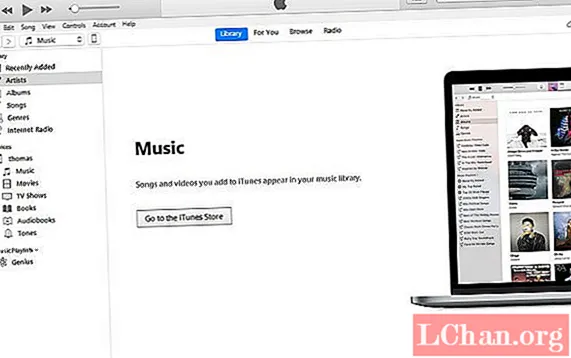
Задаволены
- Частка 1. Як скінуць пароль для рэзервовай копіі iTunes у Інтэрнэце
- 1. Выкарыстанне iTunes
- 2. Скіньце ўсе налады
- Частка 2. Як аднавіць забыты пароль рэзервовай копіі iTunes
- Рэзюмэ
Вы хочаце аднавіць ці скід пароля рэзервовай копіі iTunes але не ведаеце, як гэта зрабіць? Як правіла, карыстальнікі iPhone наладжваюць пароль для рэзервовага капіявання, што важна для шыфравання рэзервовых копій у дадатак да павышэння бяспекі пароля. Гэта можа стаць цяжка, калі вы заблакіраваны з базы дадзеных і не ўяўляеце, як скінуць пароль шыфравання для рэзервовай копіі iPhone. Але не хвалюйцеся, ёсць розныя спосабы гэтага зрабіць.
- Частка 1. Як скінуць пароль для рэзервовай копіі iTunes у Інтэрнэце
- Частка 2. Як аднавіць забыты пароль рэзервовай копіі iTunes
Частка 1. Як скінуць пароль для рэзервовай копіі iTunes у Інтэрнэце
Калі вы проста хочаце даведацца, як скінуць пароль для рэзервовай копіі iPhone, вам пашанцавала. Apple можа дапамагчы вам скінуць пароль у некалькі простых крокаў. Гэта дапаможа вам пазбавіцца ад старога шыфравання файлаў і абнавіць прыладу новым шыфраваннем і рэзервовым капіраваннем для павышэння бяспекі вашых дадзеных. Крокі для гэтага пералічаны ніжэй.
1. Выкарыстанне iTunes
Заўвага: Гэты спосаб працуе толькі ў тым выпадку, калі вы не забыліся свой пароль да таго, як забудзеце яго.
Крок 1. Адкрыйце iTunes на прыладзе, для гэтага рэкамендуецца выкарыстоўваць апошнюю версію. Затым з дапамогай кабеля USB падключыце прыладу да кампутара.
Крок 2. Націсніце опцыю iPhone, калі яна будзе бачная ў левым верхнім куце акна iTunes.

Крок 3. Перайдзіце на экран рэзюмэ і ў раздзеле рэзервовых копій абярыце опцыю "шыфраваць рэзервовую копію iphone".

Крок 4. Пасля таго, як гэта будзе зроблена, вам будзе прапанавана ўвесці пароль. Пацвердзіце. Затым iTunes неадкладна зашыфруе ўсе вашы папярэднія рэзервовыя копіі.
Крок 5. Нарэшце, пераканайцеся, што працэс рэзервовага капіравання шыфра быў паспяховым.
Пасля гэтага выбярыце ўкладку "Прылады", і вы павінны ўбачыць наступнае акно і проста націсніце OK, каб выйсці з акна iTunes.
2. Скіньце ўсе налады
Заўвага: Гэты метад не выдаліць усе вашы дадзеныя і праграмы на вашым iPhone, але выдаліць такія налады, як мова і макет галоўнага экрана і г.д.
Крок 1. Увядзіце свой iPhone і перайдзіце ў раздзел Налады> Агульныя.

Крок 2. Націсніце "Скід", каб перайсці далей.

Крок 3. Націсніце "Скід усіх налад". Вы павінны ўвесці свой пароль для iphone, каб пацвердзіць аперацыю.
Частка 2. Як аднавіць забыты пароль рэзервовай копіі iTunes
Як бачыце, скід пароля рэзервовай копіі афіцыйным спосабам мае некаторыя абмежаванні. Паўторна загрузіце ўсё сваё прыкладанне і ўвядзіце ўвесь пароль - справа няпростая. Для таго, каб атрымаць гэтыя зашыфраваныя файлы, вам прыйдзецца выкарыстоўваць праграмнае забеспячэнне іншых вытворцаў. На шчасце, ёсць спосаб аднавіць забыты пароль рэзервовай копіі iTunes, які выкарыстоўвае PassFab iPhone Backup Unlocker. Гэта таму, што гэты працэс надзвычай цяжка ўзламаць, і яго нельга зрабіць самастойна. Даведаўшыся пра гэта, спынімся на аднаўленні пароля.
Крок 1. Загрузіце і ўсталюйце гэта праграмнае забеспячэнне на адпаведную прыладу.

Крок 2. З дапамогай USB-кабеля падключыце прыладу да кампутара і выберыце опцыю "Атрымаць рэзервовы пароль iTunes".

Крок 3. У выніку будуць адлюстраваны ўсе вашы файлы рэзервовых копій. Пасля таго, як файлы будуць у спісе, абярыце рэжым. Напрыклад, атака па слоўніку, а затым націсніце "Далей".

Крок 4. Затым праграмнае забеспячэнне запрацуе на пошук вашага пароля. Гэта можа заняць любую колькасць часу ад некалькіх хвілін да некалькіх гадзін, у залежнасці ад таго, наколькі складаным быў ваш пароль.

Крок 5. Пасля вызначэння пароль будзе адлюстроўвацца ў дыялогавым акне на вашым экране.

Акрамя таго, вы можаце выбраць метад PassFab, дзе вы можаце змяніць пароль рэзервовай копіі iTunes, выкарыстоўваючы опцыю скіду да завода. Гэта значна зручней, таму што да гэтых налад можна атрымаць доступ са звычайных параметраў скіду iPhone або iPad у раздзеле "Агульныя налады"
Рэзюмэ
Важна памятаць, што адзіны спосаб атрымаць рэзервовую копію шыфравання iTunes для атрымання дадзеных - гэта калі вы не забыліся пароль. Без пароля вы не можаце атрымаць доступ да любых дадзеных з дадзенай прылады iOS, якія былі зашыфраваны, або аднавіць іх. Гэта не дазваляе вам атрымаць доступ і да вашых рэзервовых файлаў.
Вядома, вы можаце паспрабаваць адгадаць, калі вы забыліся пароль рэзервовай копіі iTunes, але выкарыстанне PassFab iPhone Backup Unlocker нашмат больш эфектыўна. Вы можаце выкарыстоўваць усе тры прэміум-функцыі, прапанаваныя PassFab, каб аднавіць дадзеныя ў самыя кароткія тэрміны, даказаўшы, што PassFab - адзін з лепшых інструментаў для працы. Усё, што вам трэба зрабіць, гэта ўсталяваць PassFab і выканаць некалькі простых крокаў. Гэта так проста!




